

发布时间:2022-08-11 09: 43: 05
品牌型号:联想 YOGA 710
系统:Windows 10
软件版本:Camtasia 2022
电脑屏幕录制逐渐成为视频创作中受众广泛的一种模式,有时在进行屏幕录制时,会有同步录制人像的要求,本文要为大家介绍的就是同时录屏和录人像的软件推荐,以及同时录屏和录人像的软件免费下载。
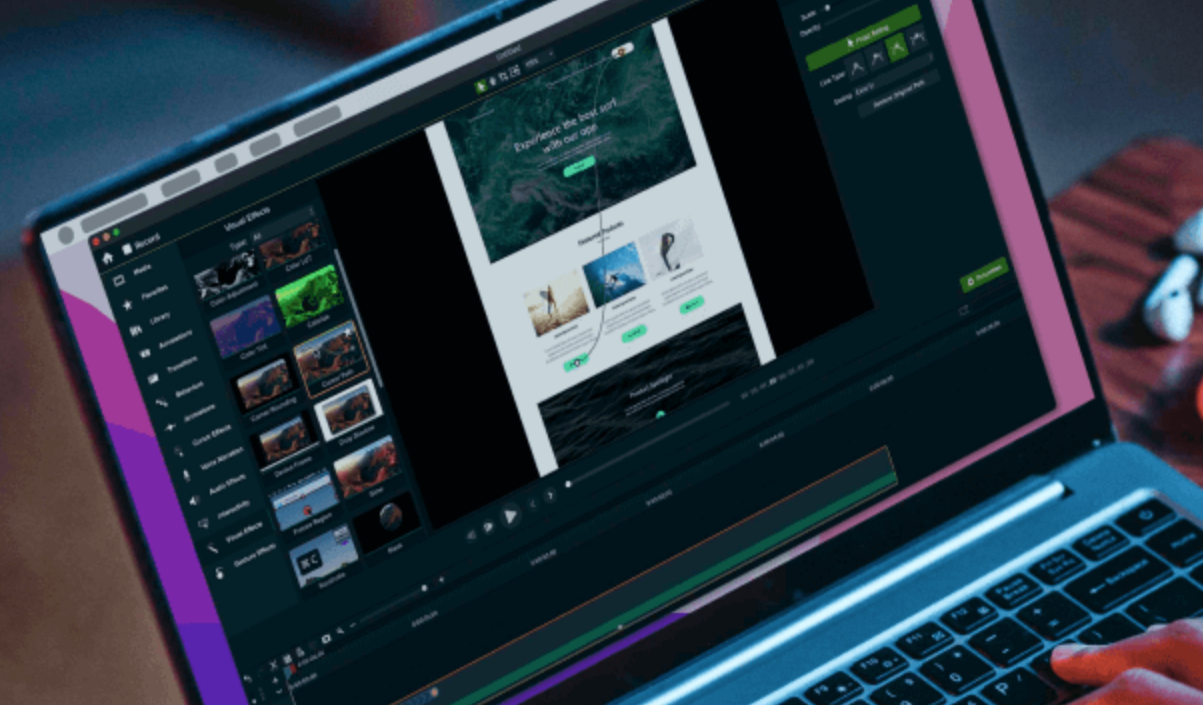
一、同时录屏和录人像的软件推荐
同时录屏和录人像的软件可以满足一些视频制作者的需求,比如微课制作,这里要介绍的是个人非常喜欢的一款屏幕录制软件——Camtasia。
Camtasia目前最新的版本是2022版,实现了许多功能的升级和优化,使用起来更加流畅方便。

使用这款软件,可以轻松实现屏幕和人像的同步录制。
开始一个新录制的方法有两种,一种是主界面的新建录制,另一种是操作界面左上角的录制功能。

点击新建录制后,会打开Camtasia的录制窗口,在这个窗口中,我们需要设置录制时的项目:屏幕、相机、麦克风和系统音频。
打开屏幕和相机,就能同步录制屏幕和人像了。

然后点击窗口右侧的启动按钮,就能开始屏幕和人像的录制了,录制过程中,相机画面可以折叠,也可以打开,都不会影响屏幕的正常录制,这将形成两个独立的视频。

录制结束后,屏幕和人像视频都将被导入到Camtasia的编辑界面,相机和屏幕将被分别存储在不同的轨道中。

操作如此简单,大家应该明白为什么我会喜欢Camtasia了吧。
二、同时录屏和录人像的软件免费下载
介绍完了同时录屏和录人像的软件推荐,接下来就要说一下这个好用的软件如何能够免费下载。
使用软件一定要找正版渠道下载,这样对自己的作品、设备都比较安全,Camtasia中文网站提供了这一软件的免费下载。

Camtasia中文网站提供了软件的功能介绍、下载、试用、购买和教程服务,无论是新用户和老用户,都能在这里找到符合自己需求的教程方案和问题解决方法。
点击导航栏的“下载”,可以进入软件的免费下载界面。

点击“免费下载”,之后选择适合自己的系统版本。

下载安装完成后,就可以免费使用Camtasia啦!
当然,软件的免费试用期仅有一个月,这期间的软件功能与正版功能区别不大,体验结束后可以根据自己使用情况选择是否购买正版软件。
三、如何使用Camtasia拆分音视频
如果屏幕录制或者导入的视频文件中,需要将视频内容和音频内容提取拆分,可以使用Camtasia进行操作。
选择待拆分的视频,点击“编辑”菜单,选择“分开音频和视频”。

点击完后就会发现,时间轴上的视频文件被拆分到了两个轨道中,一个仅有画面,一个仅有音频。
以根据前文操作录制的相机轨道为例,拆分后时间轴如下图所示。

可以看到,名称为相机的轨道中已经没有了代表音频的波形曲线,仅存在画面,音频被提取到了轨道3中的音频片段中,二者的长度和相对关系均不改变。
这就是今天要和大家分享的关于同时录屏和录人像的软件推荐,同时录屏和录人像的软件免费下载的相关内容了,希望可以对大家有所帮助!更多软件资讯和问题解决欢迎进入Camtasia中文网站查看。
展开阅读全文
︾